Keyboard yang mencet sendiri dapat mengganggu ketika kamu sedang menggunakan komputer atau laptop. Apalagi ketika kamu sedang browsing, chatting atau mungkin sedang mengetik.
Karena kita justru bisa jadi malah mengetik huruf yang tidak diinginkan. Bahkan bisa membuka suatu menu juga efek dari pencetan tombol keyboard tersebut.
Keyboard yang menekan sendiri ini umum ditemui. Bahkan bisa terjadi juga di komputer atau laptop mahal.
Bagi kamu yang sedang mengalami masalah ini, berikut Uplotify akan menjelaskan solusi-solusi mengatasi keyboard yang mencet sendiri. Tapi sebelum itu, cek dulu penyebabnya.
Penyebab Keyboard Mencet Sendiri
Keyboard yang suka tertekan sendiri tombolnya, bisa disebabkan karena masalah sistem atau komponen dari keyboardnya itu sendiri. Misalnya dikarenakan driver, sistem operasi, hingga tombol yang tersangkut atau tertekan.
Khusus kerusakan komponen, umumnya masalah ini muncul ketika kamu sering menekan tombol keyboard dengan keras saat sedang menggunakan komputer atau laptop.
Sedangkan masalah sistem dapat dari bug atau kamu baru memasang suatu aplikasi tertentu (kadang ditandai juga dengan error keyboard laptop tidak berfungsi sebagian).
Cara Mengatasi Keyboard Laptop Mencet Sendiri
Kamu tidak perlu panik ketika mengalami masalah keyboard laptop atau PC yang mencet sendiri.
Karena umumnya kita bisa memperbaikinya sendiri tanpa harus membawa PC atau laptop tersebut ke tempat servis. Silahkan ikuti solusi-solusinya di bawah ini:
1. Uninstall Driver Keyboard di Device Manager
Seperti yang telah dijelaskan di atas, driver bisa saja menjadi penyebab kenapa keyboard laptop kamu bisa mencet sendiri.
Kamu bisa mencoba melakukan uninstall driver laptop untuk mengatasinya. Ini akan membuat data driver terhapus dan membuat error pada keyboard jadi hilang.
Berikut cara yang bisa kamu ikuti:
- Klik kanan Start Windows di taksbar.
- Kamu akan melihat beberapa menu, pilih Device Manager.

- Geser ke bawah, buka menu Keyboard.
- Pada driver yang sedang kamu pakai, klik kanan lalu pilih Uninstall device.
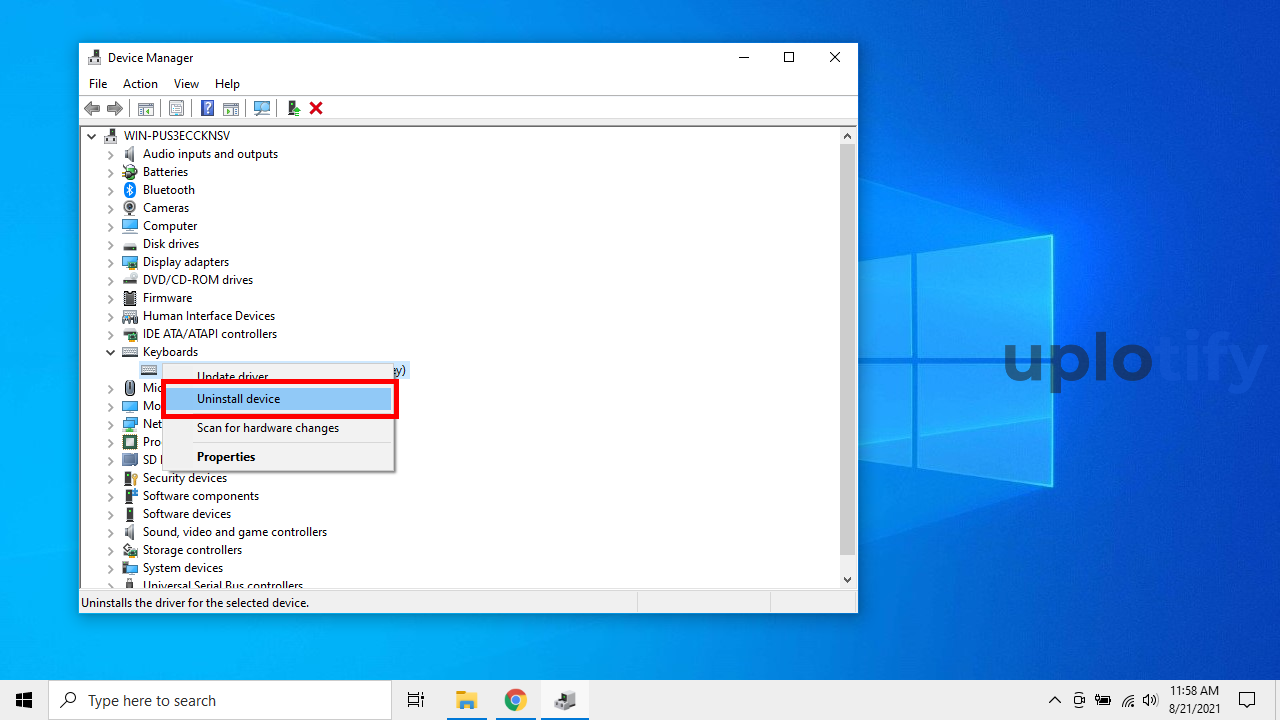
- Setelah itu uninstall driver keyboard PC atau laptop kamu.
- Restart sistemnya.
Setelah kamu uninstall, selesai restart sistem, driver akan terpasang kembali secara otomatis.
Tapi sebagai tambahan, disarankan kamu aktifkan koneksi internet, kemudian jalankan Windows Update. Nanti di sana driver keyboard akan secara otomatis diperbarui juga versinya.
2. Disable Tombol Dengan KeyTweak
Jika cara di atas tidak menyelesaikan masalah kamu, selanjutnya kamu bisa coba untuk menonaktifkan atau men-disable salah satu atau beberapa tombol keyboard yang mencet sendiri.
Cara ini sangat efektif jika kamu merasa tombol tersebut tidak terlalu penting atau jarang kamu gunakan untuk bekerja.
Untuk melakukannya, kamu perlu aplikasi pihak ketiga bernama KeyTweak. KeyTweak sendiri adalah sebuah aplikasi yang memungkinkan kamu merubah fungsi dari salah satu tombol keyboard.
Berikut caranya:
- Sebelumnya, kamu harus memiliki aplikasi KeyTweak terlebih dahulu. Silahkan kunjungi situs untuk mendownload KeyTweak.
- Install aplikasi seperti biasanya dan jalankan. Tampilan aplikasinya sebagai berikut.
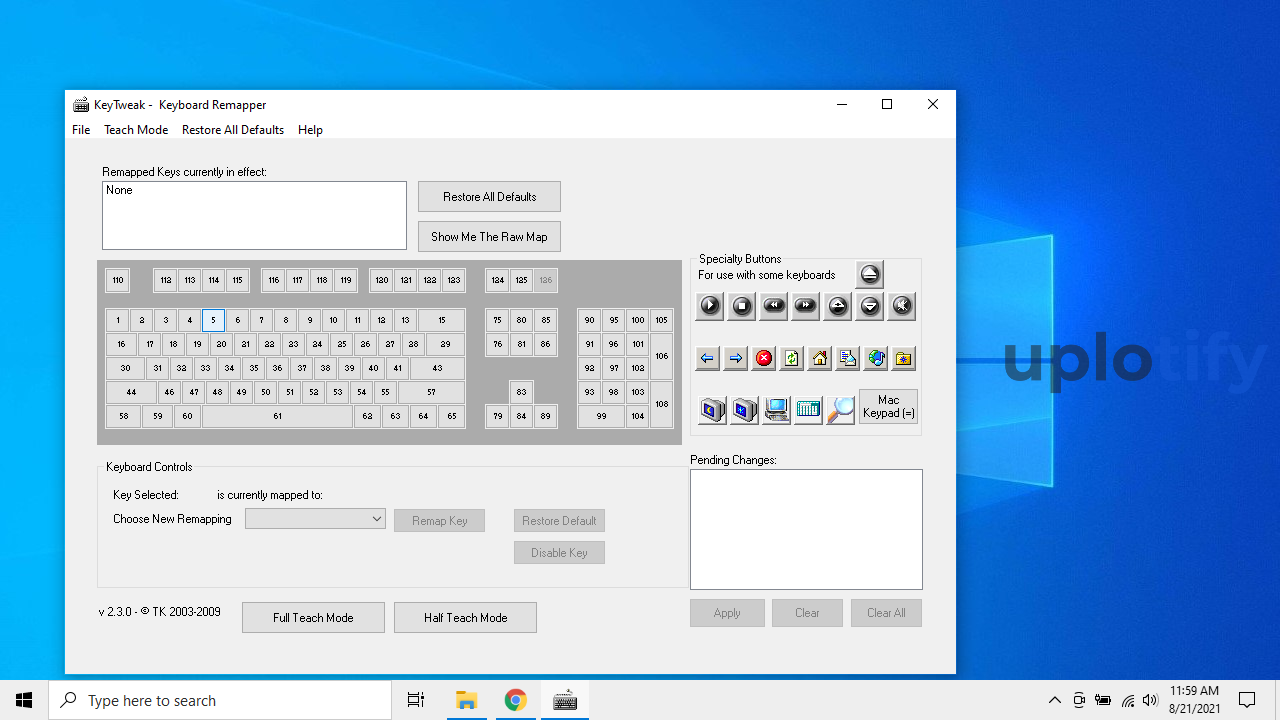
- Untuk mematikan tombol, pilih tombol yang ingin kamu nonaktifkan. Sebagai contoh, jika ingin mematikan tombol ESC kamu bisa memilih angka 1, lalu pilih tombol Disable key.
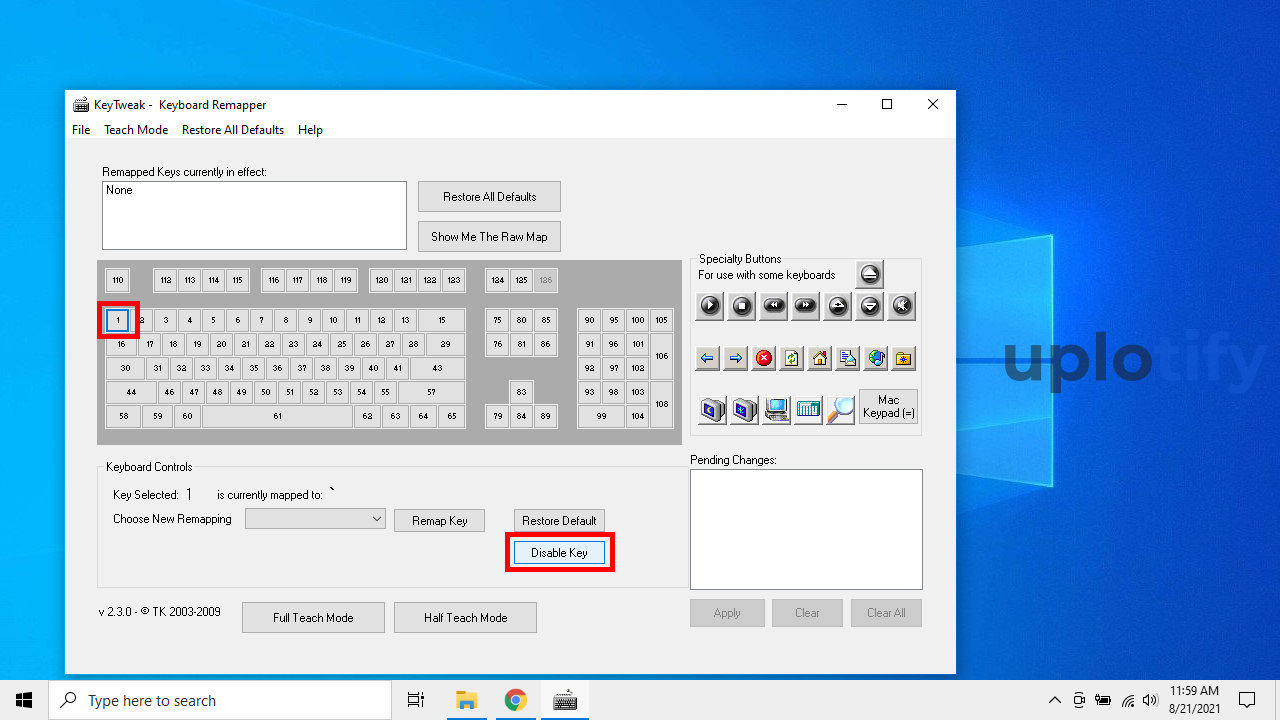
- Jangan lupa tekan Apply untuk menerapkan, kamu akan diminta restart setelah itu.
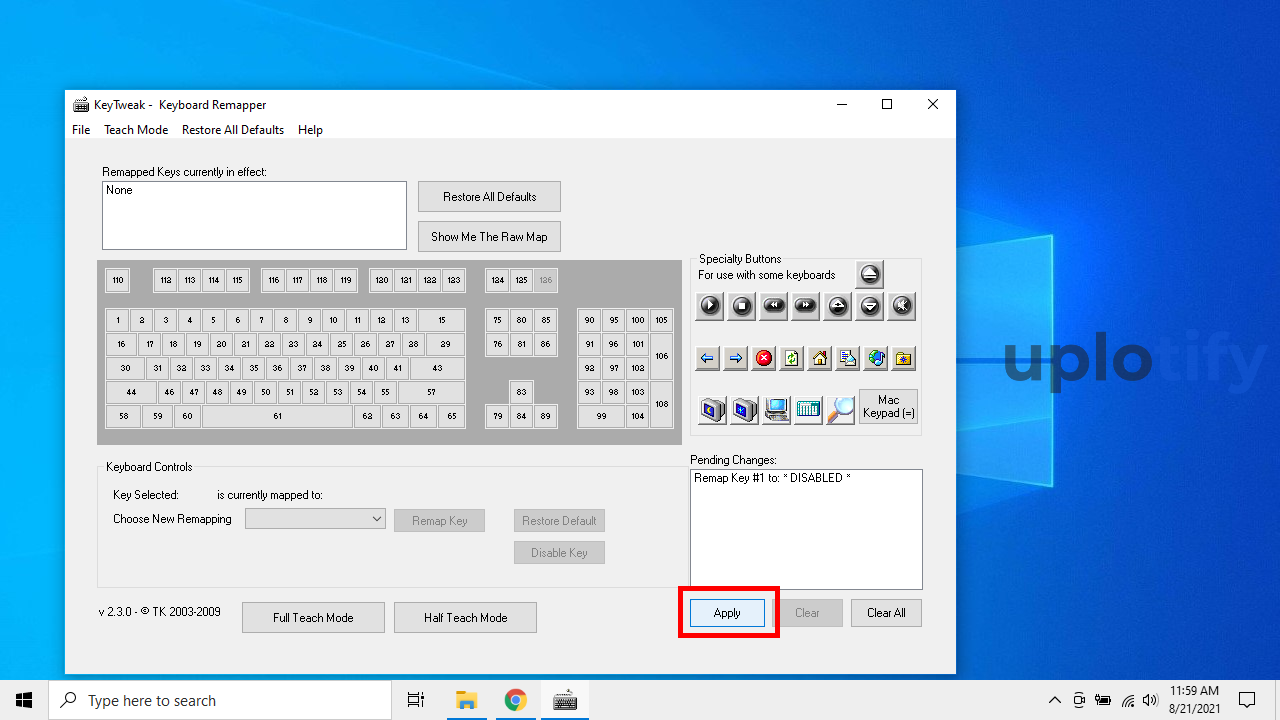
3. Jalankan Keyboard Troubleshooter
Di Windows terdapat fitur troubleshooter. Fitur ini berfungsi untuk memperbaiki suatu masalah pada keyboard kemudian memperbaikinya secara otomatis di waktu yang sama.
Masalah keyboard juga bisa diatasi menggunakan fitur troubleshooter ini. Berikut langkah-langkah untuk caranya:
- Pada kotak pencarian Windows, ketikkan troubleshooter.
- Maka akan muncul hasil pencarian troubleshooter. Silahkan dibuka.
- Geser ke bawah, cari Additional troubleshooters dan klik menu tersebut.
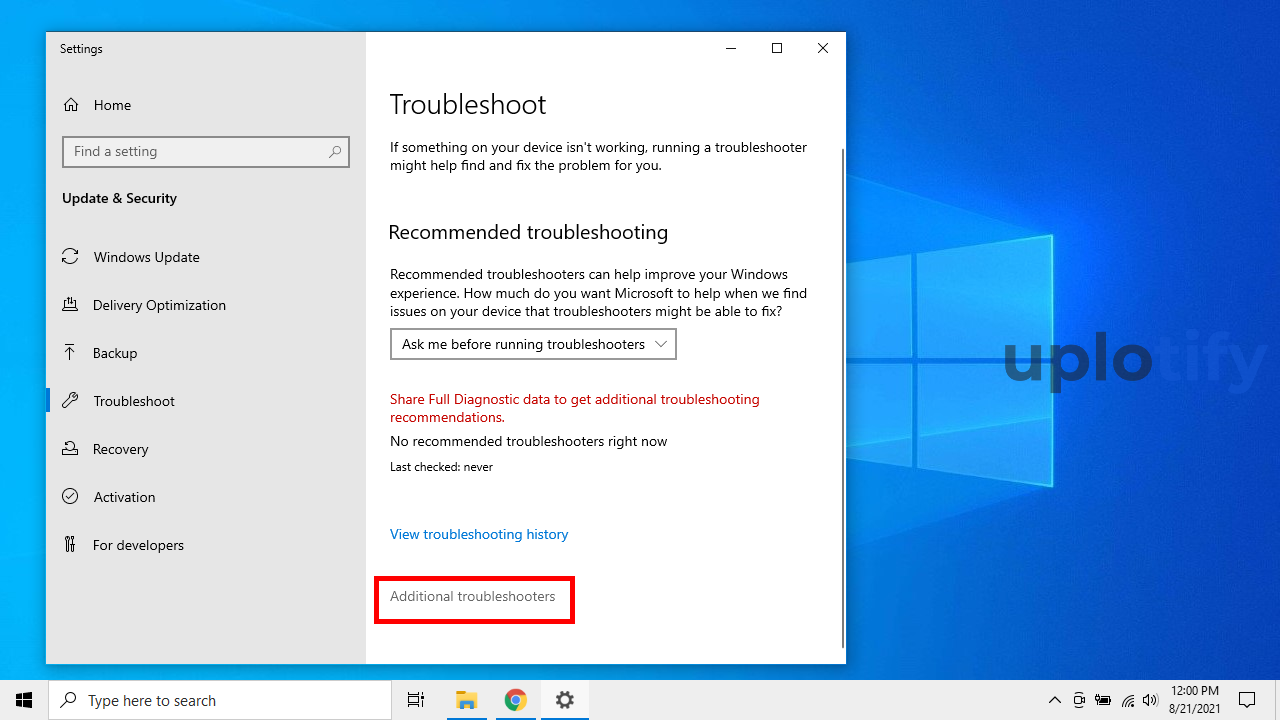
- Cari keyboard, lalu klik pada Run the troubleshooter.
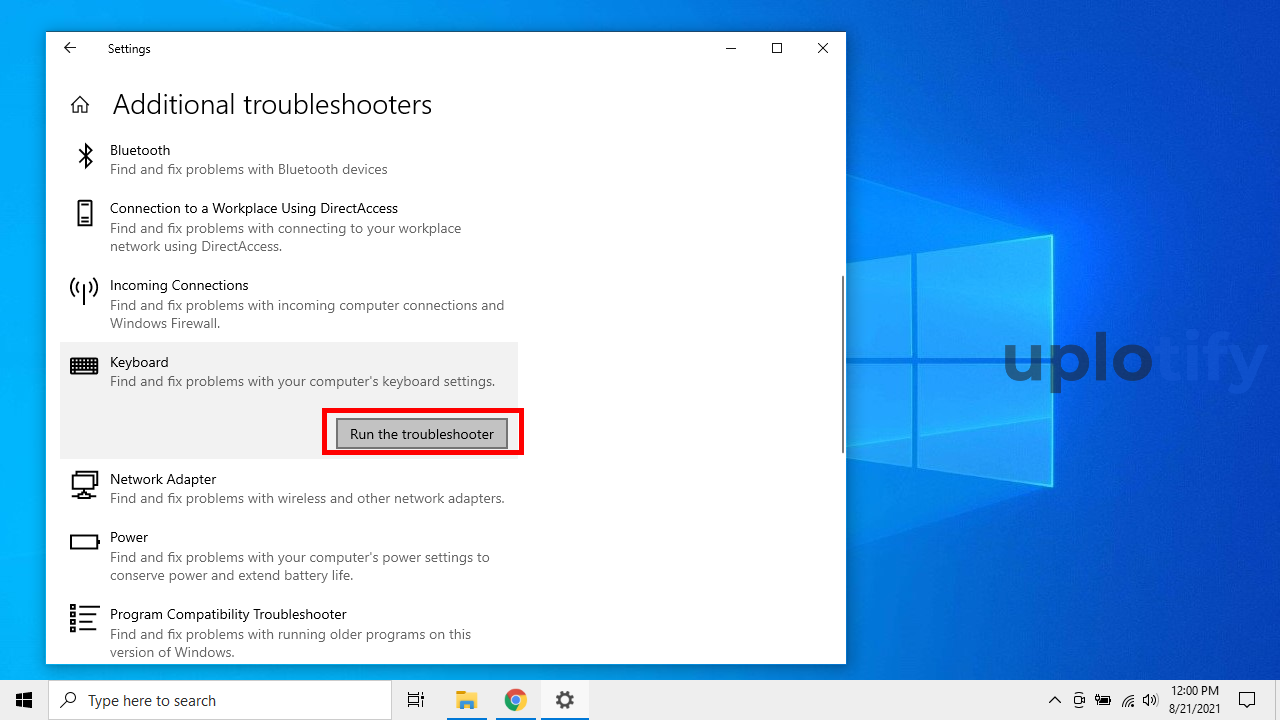
- Ikuti perintah yang ada sampai troubleshooter mulai memperbaiki masalah keyboard di PC atau laptop kamu.
4. Lepas Baterai Laptop Sementara dan Pasang Lagi

Daya yang tidak stabil, dapat membuat keyboard menjadi error dan menjadi menekan dengan sendirinya. Untuk di laptop, sumber daya ini bisa dari charger atau baterai.
Karena itu silahkan dicek. Pertama kamu bisa coba gunakan laptop tanpa charger, pastikan keyboard tidak menekan sendiri.
Kemudian selanjutnya kamu gunakan laptop tanpa baterai, melainkan sambung langsung ke charger, lalu cek hasilnya. Atau kamu bisa juga gunakan charger laptop lain yang sejenis.
Khusus komputer, yang perlu kamu cek ialah Power Supplynya. Pastikan dalam keadaan normal
5. Cek Apakah Ada Tombol Tersangkut

Coba perhatikan tombol keyboard komputer atau laptop yang kamu pakai, terutama yang sering tertekan sendiri, apakah ada yang tersangkut atau tidak, karena bisa jadi itu penyebabnya.
Kalau memang tersangkut, silahkan diperbaiki posisi tombolnya. Kemudian bersihkan juga tombol dan bagian dalam keyboardnya dari debu, kotoran dan sejenisnya.
6. Gunakan Keyboard Eksternal

Khusus pengguna laptop, jika kamu sudah mengecek keyboard laptop, dan kamu mengetahui kerusakan komponen keyboard internal yang menjadi penyebab masalah mencet sendiri, alternatifnya kamu bisa menggunakan keyboard eksternal.
Dengan cara ini harusnya masalahnya akan hilang. Dengan catatan kamu harus disable keyboard internalnya (menggunakan keytweak, atau kamu bisa cek cara mematikan keyboard laptop).
Demikian tips-tips yang dapat kamu ikuti untuk mengatasi masalah keyboard komputer atau laptop yang mencet sendiri. Diharapkan dengan ini keyboard yang kamu pakai bisa normal kembali.
Jangan segan untuk meninggalkan komentar jika ada pertanyaan. Bagikan juga ke sosial media kamu jika merasa bahasan ini bermanfaat.







4 comments
sangat membantu sekali artikelini. Barokalla. Ini uruf e yg tdk bisa.
Sama-sama kak
Kalau keyboard internalnya dinonaktifkan, terus kalau mnghidupkan laptop menggunakan tombol power on/off nya gimna kak, soalnya kan di keyboard eksternal gada tombol power on/off nya
Kurang disarankan kalau gitu mas. Khusus untuk laptop yang punya tombol power khusus saja